Les aides en ligne de GoodBarber
Types de mise à jour des apps natives
Les modifications effectuées dans votre app native ne nécessitent pas toutes le même processus de mise à jour :
- Certaines modifications nécessitent de mettre à jour les paramètres depuis votre back office pour être visibles dans votre app native.
- Certaines modifications nécessitent de générer (compiler) l'application depuis votre back office pour être visibles dans votre app native.
- Certaines mises à jour de contenu sont gérée automatiquement par la plateforme dans votre app native.
Mise à jour des settings de votre app native depuis votre back office
Une fois que votre app native aura été générée au moins une fois, la plupart des modifications ne nécessiteront qu'une mise à jour des Settings pour être visibles dans l'application.
Nous faisons référence à cette opération comme étant la publication des Settings de votre app.
Cette mise à jour manuelle est par exemple nécessaire dans les situations suivantes* :
- Ajouter, effacer, déplacer, éditer les paramètres, ou le design d'une section.
- Ajouter et effacer une collection.
* Cette liste n'est pas exhaustive.
1. Allez au menu Canaux de vente > App Android ou App iOS > Mettre à jour
2. Les lignes vertes sont les modifications uniquement visibles dans la Prévisualisation du back office.
3. Cliquez sur le bouton "Mettre à jour" pour appliquer ces paramètres à votre application publiée (PWA+ app native en fonction de votre souscription)
Comment lire cette page :
1 : Date de votre dernière mise à jour de vos Settings (les changements en vert)
Tous changements effectués avant cette date sont déjà visibles dans votre PWA.
Tous changements effectués après cette date sont listés en dessous, et uniquement visible dans le back office.
2 : Nombre de modifications à actualiser.
3 : Liste des modifications organisées par date.
4 : Détail des modifications effectuées à une date donnée, après avoir cliqué sur "Voir les détails".
5 : Bouton de mise à jour.
Cliquer dessus publiera toutes les modifications listées sur la page, et les rendra visibles sur vos apps publiées (PWA+ app native en fonction de votre souscription)
Vous devrez fermer puis réouvrir l'application pour les visualiser.
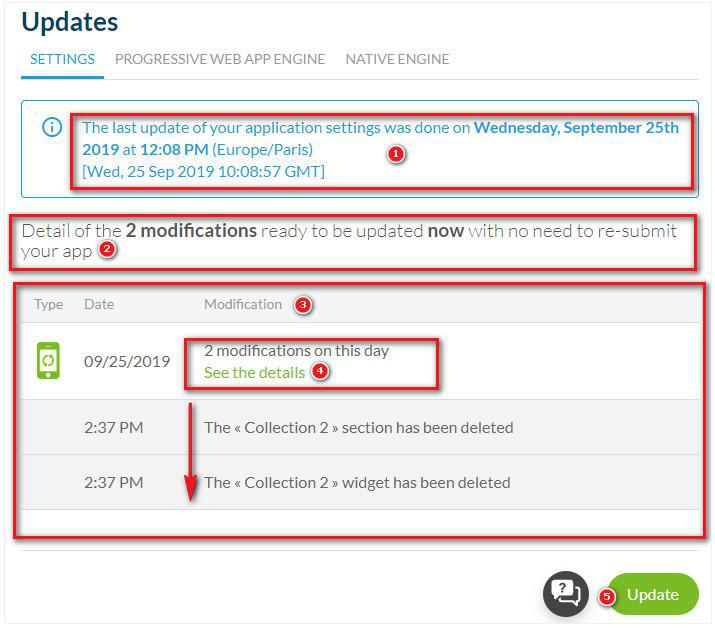
Note : Il y a des moments dans le processus de soumission où la mise à jour des paramètres n'est pas autorisée.
La page de mise à jour ne sera pas accessible lorsque :
- L'une ou les deux versions de l'application native sont en cours de compilation.
- L'application native Android est prête à être testée
- L'une ou les deux versions de l'application native sont en attente de soumission au store et n'ont pas encore été marquées comme publiées dans le back-office.
Dans l'intervalle, vous pouvez continuer à travailler normalement dans le backend, et vous pourrez mettre à jour les paramètres lorsque les deux versions de l'application seront déverrouillées.
Mise à jour nécessitant une nouvelle compilation de l'app native
Pour utiliser pleinement votre application native, vous devez la générer une première fois dans le menu Canaux de vente > App Android ou App iOS > Publier
Certaines modifications nécessitent de compiler une nouvelle version de l'app pour être visible dans l'app native.
Cette mise à jour manuelle est par exemple nécessaire dans les situations suivantes* :
- Modification du Splash screen.
- Ajout d'une nouvelle fonctionnalité.
*Cette liste n'est pas exhaustive
1. Allez au menu Canaux de vente > App Android ou App iOS > Moteur Natif .
2. Re-compiler votre application :
- Android : Cliquez sur le bouton "Soumission Android" en bas de page.
- iOS : Consultez cette aide en ligne , notre équipe vous notifiera lorsque votre app iOS aura été re-compilée.
Chaque fois que l'application est re-compilée :
- Installez la nouvelle version Ad Hoc sur votre appareil pour visualiser les changements et tester la nouvelle version native.
- Si l'app est déjà publiée sur les Stores, soumettez une nouvelle version sur App Store Connect ou Google Play pour que vos utilisateurs puissent télécharger la dernière mise à jour et visualiser vos changements.
Attention : Compiler votre application mettra à jour automatiquement tous les changements du menu Canaux de vente > App Android ou App iOS > Mettre à jour .
Vos utilisateurs existants verront ces changements immédiatement dans leur application.
Les mises à jour répertoriées dans la liste Moteur Natif ne disparaîtront de votre back office que lorsque la dernière version de votre app aura été publiée.
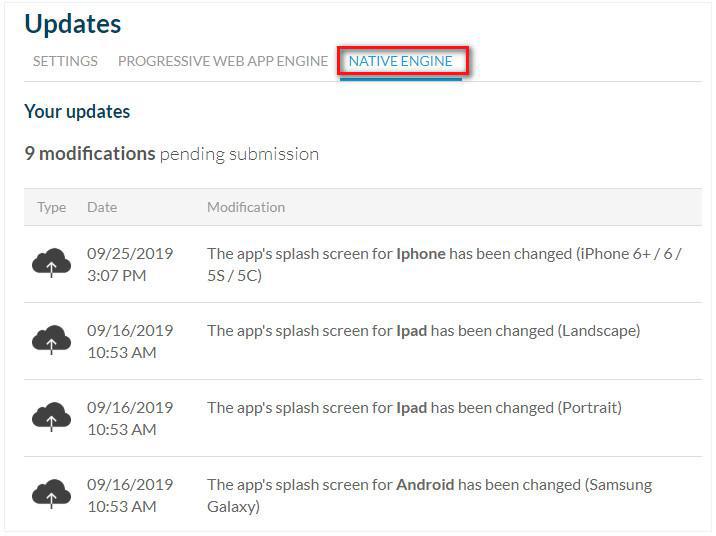
Mise à jour de contenu automatiques
Certaines mises à jour de contenu sont automatiquement appliquées à votre PWA et app natives publiées, sans pour autant mettre à jour les Settings ou re-compiler l'application, par exemple dans les situations suivantes* :
- Ajout de nouveaux produits à vos collections
Une fois avoir créé vos collections et mis à jour vos Settings (point précédent numéro 1) chaque nouveau produit ajouté à vos collections existantes sera visible dans l'app sans aucune autre action que la publication du produit dans la collection.
- Editer les produits de vos collections existantes
Si vous éditez la description, l'image ou n'importe quel élément d'un produit existant, une fois que vous publiez vos modifications depuis le formulaire de rédaction de votre produit, ces modifications seront appliquées à vos apps automatiquement.
*Ceci n'est pas une liste exhaustive.
 Design
Design